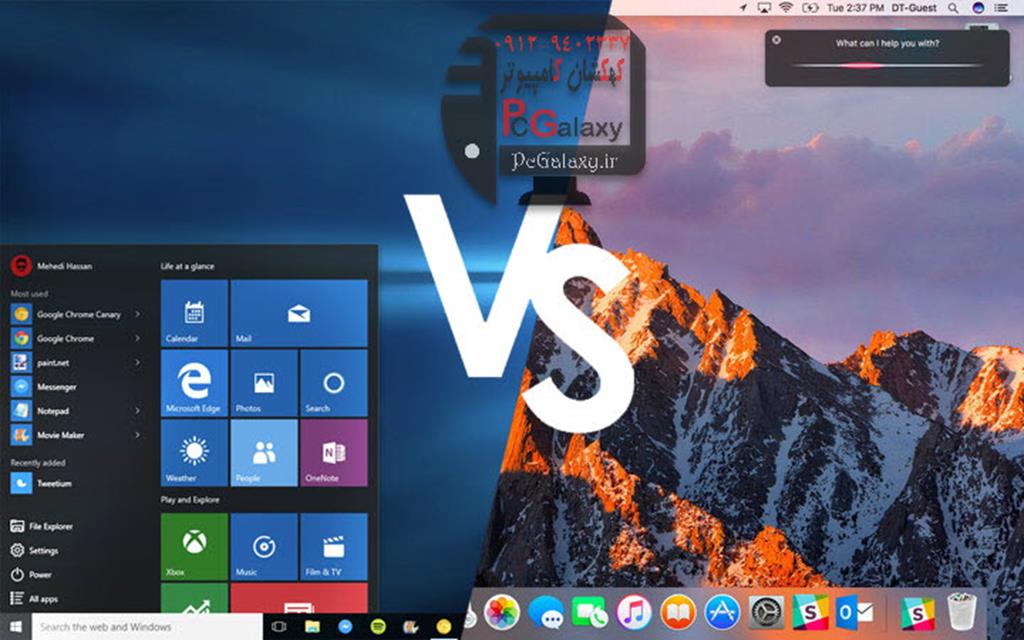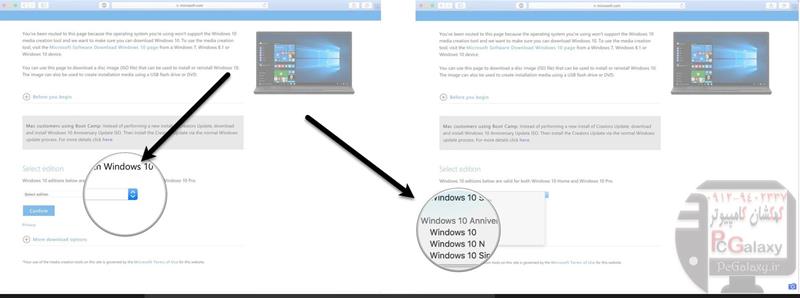بعضی اوقات به ویندوز احتیاج دارید. این چیزی نیست که اپل دوست دارد آن را بپذیرد. اما گاهی اوقات فقط به سیستمی که ویندوز 10 را اجرا کند ، نیاز دارید. برای اجرای یک برنامه خاص یا بازی مورد علاقه خود. خوشبختانه ، همانطور که می دانید.برنامه ای برای این کار وجود دارد.راه حل مناسب اپل Boot Camp نامیده می شود و این ساده ترین راه برای نصب ویندوز در Mac است.
با توجه به نکات گفته شده اکنون ما کهکشان کامپیوتر pcgalaxy.ir تعمیر کامپیوتر در محل و خدمات کامپیوتر در محل بصورت تصویری و مرحله به مرحله به تشریح و آموزش نصب ویندوز 10 بر روی مک می پردازیم .
قبل از شروع هر کاری ، مطمئن شوید که دستگاه مک شما ویندوز 10 را پشتیبانی می کند. این مدل ها با ویندوز 10 سازگار هستند:
- (MacBook Pro (2012 and later
- (MacBook Air (2012 and later
- (MacBook (2015 and later
- (iMac Pro (2017
- (iMac (2012 and later
- (Mac mini (2012 and later
- (Mac mini Server (Late 201
- (Mac Pro (Late 2013
بعد از برسی پشتیبانی دستگاه شما از ویندوز 10 برای نصب ویندوز حداقل 64 گیگابایت فضای خالی روی هارد دیسک خود نیاز دارید. در طی مراحل نصب ، می توانید پارتیشن ویندوز را در هر اندازه که می خواهید تنظیم کنید ، در صورتی که درایو دارای فضای ذخیره کافی باشد.
در آخر ، سیستم عامل Mac خود را به روز کنید تا مطمئن شوید مشکلی برای سازگاری با ویندوز 10 وجود ندارد
- دانلود فایل ISO ویندوز 10:
برای شروع ، باید یک فایل ISO Windows 10 را از وب سایت Microsoft دریافت کنیم. می توانید آن را مستقیماً بر روی هارد دیسک داخلی خود دانلود کنید.
- به صفحه دانولد Microsoft Windows 10 ISO بروید.
- روی منوی کشویی زیر گزینه Select edition کلیک کنید.
- در بخش Windows Update Anniversary ویندوز 10 کلیک کنید. پس از نصب ، می توانید ویندوز خود را بروز رسانی کنید.
آموزش نصب ویندوز 10 بر روی مک-1
- Confirmرا کلیک کنید
- روی منوی کشویی زیر Select the product language کلیک کنید و زبان محصول را انتخاب کنید.
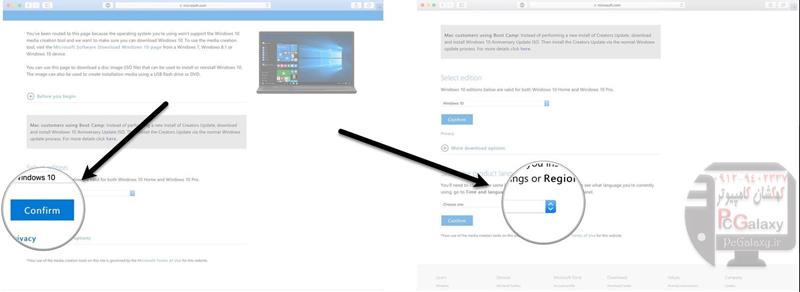
آموزش نصب ویندوز 10 بر روی مک-2
6. بر روی زبان مورد نظر خود کلیک کنید
7. Confirm را کلیک کنید
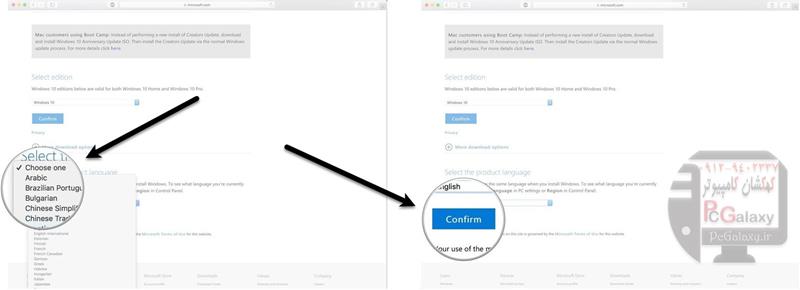
آموزش نصب ویندوز 10 بر روی مک-3
8. بر روی 64-bit Download کلیک کنید.
9. روی Save کلیک کنید اکنون فایل ISO دانلود می شود.
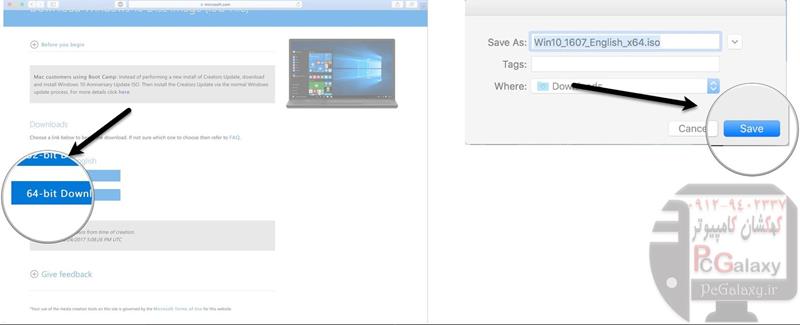
آموزش نصب ویندوز 10 بر روی مک-4
پس از اتمام دانلود فایل ویندوز، مراحل بعدی را ادامه دهید.
- نحوه نصب ویندوز 10 با Boot Camp:
پس از دانلود فایل ISO ویندوز 10 ، می توانید مراحل زیر را انجام دهید.
- نرم افزار Boot Camp را از پوشه Utilities در برنامه ها اجرا کنید.
- Continue را کلیک کنید Boot Camp باید بطور خودکار فایل ISO را در سیستم شما پیدا کند.
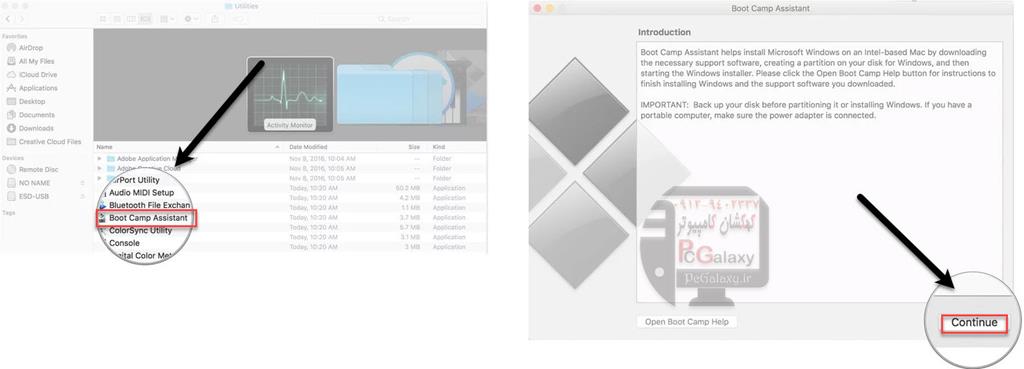
آموزش نصب ویندوز 10 بر روی مک-5
3. در قسمت پارتیشن ، نوار لغزنده را کلیک کرده و بکشید. به صورت پیش فرض روی 48 گیگابایت تنظیم می شود ، اما می توانید به همان اندازه که می خواهید آن را تغییر دهید.
4. Installرا کلیک کنید. هم اکنون نرم افزار پشتیبانی ویندوز و درایورها دانلود می شود.
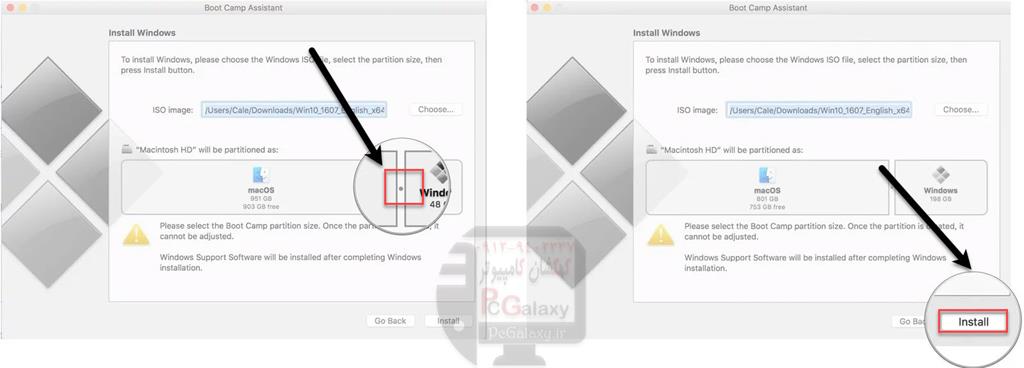
آموزش نصب ویندوز 10 بر روی مک-6
5. رمزعبور خود را تایپ کنید.
6. OK را کلیک کنید Mac شما راه اندازی مجدد می شود و صفحه شروع نصب Windows 10 را مشاهده خواهید کرد.
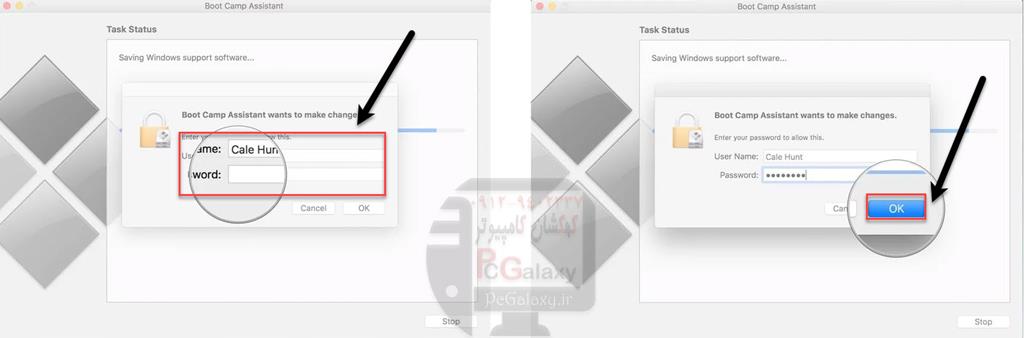
آموزش نصب ویندوز 10 بر روی مک-7
7. زبان خود را انتخاب کنید.
8. روی Install Now کلیک کنید
9. روی I don’t have a key کلیک کنید
10. نسخه ویندوز مورد نظر خود را انتخاب کنید.
11. روی Next کلیک کنید
12. بر روی Custom کلیک کنید.
13. بر روی Drive 0 Partition X: BOOTCAMP کلیک کنید. درایو دیگری را انتخاب نکنید.
14. روی Next کلیک کنید اکنون ویندوز 10 نصب خواهد شد. مک شما در طی فرایند چندین بار مجدداً راه اندازی می شود.
15. هنگامی که صفحه تنظیم Windows 10 ظاهر می شود ، روی گزینه Express Settings یا سفارشی کردن نصب خود کلیک کنید در این حالت ما از تنظیمات اکسپرس استفاده می کنیم. زیرا همه این تنظیمات را می توانند پس از نصب تغییر دهید
16. نام کاربری را تایپ کنید. همچنین می توانید یک رمز عبور اضافه کنید.
17. روی Next کلیک کنید
18. استفاده یا عدم استفاده از کورتانا را انتخاب کنید.
ویندوز 10 اکنون به طور کامل نصب شد است و شما می توانید از ویندوز 10 استفاده کنید.
- نحوه نصب نرم افزار Boot Camp و درایور ها در ویندوز 10:
وقتی ویندوز 10 برای اولین بار در Mac شما اجرا می شود ، پنجره نصب نرم افزار Boot Camp بطور خودکار ظاهر می شود.
- Install را کلیک کنید.
- بر روی I accept the terms in the license agreementکلیک کنید
- Installرا کلیک کنید.
- پس از اتمام نصب ، روی گزینه Finish کلیک کنید.
این یک فرآیند مهم است ، زیرا مجموعه ای از درایورها و نرم افزارهایی را نصب می کند که به شما کمک می کند از تمام سخت افزار های خود در مک استفاده کنید.
- نحوه رفتن از ویندوز 10 به سیستم عامل مک:
یکی از بهترین قسمت های Boot Camp این است که جابجایی بین سیستم عامل ها بسیار آسان است.
- بر روی دکمه نمایش نمادهای مخفی در نوار وظیفه ویندوز 10 کلیک کنید.
- روی دکمه Boot Camp کلیک کنید.
- روی گزینه Restart در OS X کلیک کنید.
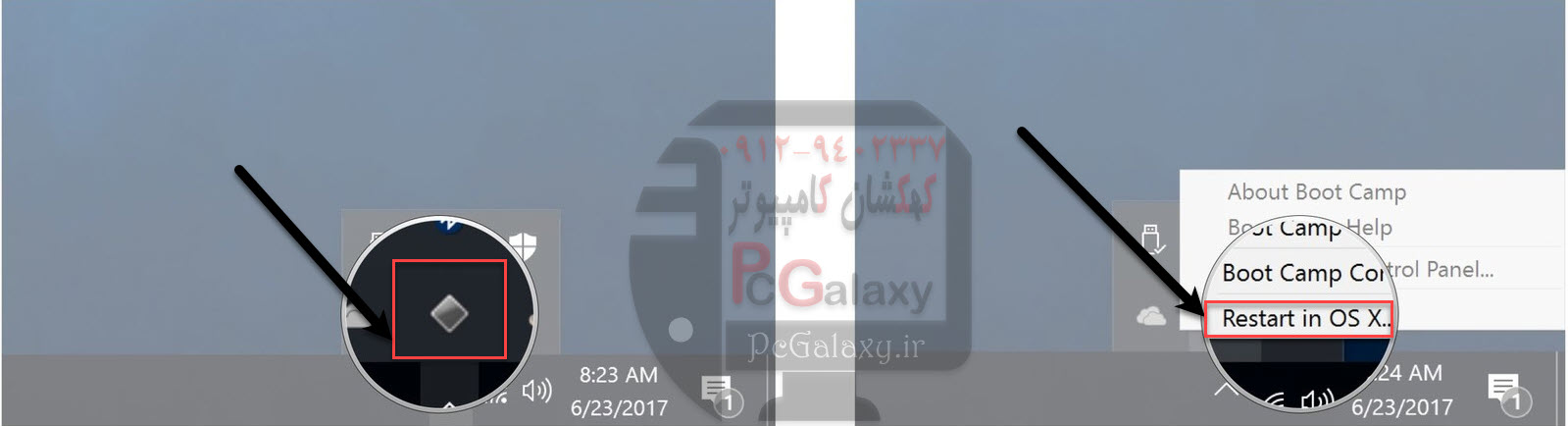
آموزش نصب ویندوز 10 بر روی مک-8
اکنون Mac شما راه اندازی مجدد می شود و شما مجدداً به macOS باز می گردید. برای بازگشت به ویندوز 10 فقط باید یکبار مک خود را خاموش و روشن کنید تا به ویندوز منتقل شوید
امیدواریم مقالهآموزش نصب ویندوز 10 بر روی مک از لحاظ کاربردی برای کاربران گرامی مفید واقع شده باشد.